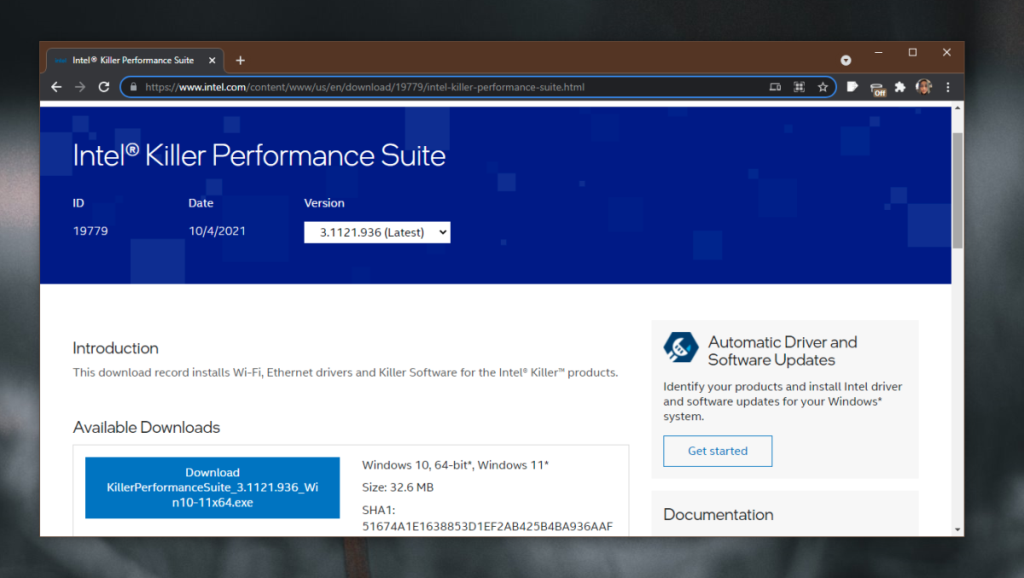Windows 11 on virallisesti julkaistu. Monet Windows 10 -käyttäjät eivät ole päivittäneet siihen, mutta ne, jotka ovat päivittäneet, eivät raportoi merkittävistä ongelmista. Windows 11 on uusi, ja se ilmestyi paljon aikaisemmin kuin useimmat laitevalmistajat ja laitteistokomponenttien valmistajat odottivat, mikä tarkoittaa, että kaikilla ei ole yhteensopivaa ajuria valmiina uudelle käyttöjärjestelmälle.

Intel Killer Networking Software ja Windows 11
Windows 11:ssä ei tällä hetkellä näytä olevan suuria bugeja, ainakaan sellaisia, joita ei ole tunnistettu. Yksi ongelma, jonka muutamat käyttäjät ovat ilmoittaneet, on hidas internet. Voit yleensä odottaa Internetin pysyvän hieman hitaana, kun olet asentanut aivan uuden käyttöjärjestelmän, mutta ongelma on jatkuva joillekin käyttäjille.
Hidas Internet-ongelma voi johtua myös Intel Killer Networking Softwaresta.
Intel Killer -verkkoohjelmisto
Intel Killer Networking Software on Intelin sovellus. Se asennetaan järjestelmääsi joko verkko-ohjaimien asennuksen yhteydessä tai pöytäkoneen/kannettavan valmistajan toimesta. Löydät tämän ohjelmiston järjestelmästäsi, jos sinulla on jokin seuraavista laitteistokomponenteista.
Intel® Killer™ Wi-Fi 6 AX1650 (on)
Intel® Killer™ Wi-Fi 6 AX1650 (xw)
Intel® Killer™ Wi-Fi 6E AX1675 (xw)
Intel® Killer™ Ethernet E3100 2,5 Gbps
Se asentaa ajurit näihin laitteistokomponentteihin, mutta se ajaa myös tiettyjä palveluita taustalla "hallitakseen" yhteyttä. Ohjainten ulkopuolella et tarvitse palveluja toimiakseen. Verkkokorttisi toimii hyvin. Nämä Intel Killer Networking Software -sovelluksen suorittamat palvelut aiheuttavat hidasta internetyhteyttä Windows 11:ssä. Onneksi voit estää niiden toiminnan.
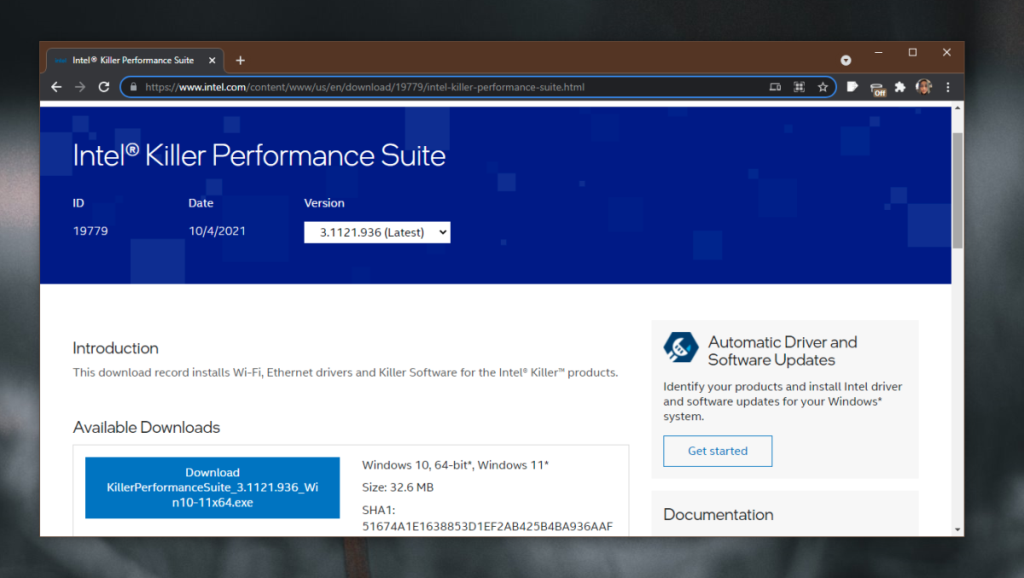
Lopeta Intel Killer Networking Software -palvelut
Voit lopettaa Intel Killer Networking Software -sovelluksen suorittamat palvelut seuraavasti.
- Avaa suoritusruutu napauttamalla Win+R-pikanäppäintä.
- Kirjoita Suorita-ruutuun services.msc ja napauta Enter-näppäintä.
- Etsi Palvelut-sovelluksesta seuraavat palvelut.
Killer Analytics -palvelu
Killer Dynamic Bandwidth Management
Killer Network Service
Killer Smart AP -valintapalvelu
- Napsauta palvelua hiiren kakkospainikkeella ja valitse pikavalikosta Pysäytä.
- Kaksoisnapsauta palvelua ja siirry Yleiset-välilehteen.
- Avaa avattava Käynnistystyyppi-valikko.
- Valitse valikosta Disabled.
- Toista sama kaikkien luettelemiemme palveluiden kohdalla.
- Käynnistä järjestelmä uudelleen.
Johtopäätös
Intel Killer Networking Software -sovellus saattaa aiheuttaa ongelmia järjestelmässäsi tai ei. Jos näin ei ole, näitä palveluita ei tarvitse poistaa käytöstä. Jos sinusta tuntuu, että Internet on hidas järjestelmässäsi verrattuna muihin laitteisiin, joita käytät samassa verkossa, kannattaa poistaa nämä palvelut käytöstä nähdäksesi, onko sillä vaikutusta.